Apr 27, 2024 • Gearchiveerd naar: Windows Computer Solutions • Bewezen oplossingen
Heb je per ongeluk de drivers van je windows verwijderd? Veroorzaakt uw computersysteem problemen of werkt het niet goed vanwege de afwezigheid van een deel van je Windows-stuurprogramma? Als dit juist is, dan heb je de juiste plek bereikt. Want vandaag gaan we je voorzien van hoe u verwijderde stuurprogrammas kunt herstellen in Windows 11/10, waar je de handmatige verwijderde stuurprogrammas kunt leren herstellen -methoden en herstel met behulp van een krachtig softwaretool. Daarnaast vind je hier ook de antwoorden op enkele relevante vragen.
- Methode 1. Herstel verwijderde stuurprogrammas met Wondershare Recoverit

- Methode 2. Herstellen van verwijderde drivers met behulp van systeemherstel
- Methode 3. Herstel verwijderde stuurprogrammas door Rolling Back Driver
- Methode 4. Herstel verwijderde stuurprogrammas door automatische widnows-update in te schakelen
- Methode 5. Drivers opnieuw downloaden van officiële site
Methode 1. Herstel verwijderde stuurprogrammas met Wondershare Recoverit
De beste en laatste methode voor het herstellen van verwijderde stuurprogrammas in Windows 11/10 is het aannemen van een software voor gegevensherstel. En hier raden we je aan om Wondershare Recoverit software te gebruiken, de meest krachtige hersteltool voor het herstellen van je verloren of verwijderde gegevens op elk platform.
 Beveiliging geverifieerd. 3.591.664 mensen hebben het gedownload.
Beveiliging geverifieerd. 3.591.664 mensen hebben het gedownload.Om Wondershare Recoverit te gebruiken, moet je dit eerst op je apparaat installeren. En om dit te installeren, kun je direct naar het startscherm van je apparaat gaan waar je het pictogram 'Wondershare Recoverit vindt. Dus dubbel tik op het pictogram en volg vervolgens de instructies die op je scherm worden gegeven.
Wondershare Recoverit gebruiken
Het is heel eenvoudig om de Wondershare Recoverit-software te gebruiken voor het herstellen van verwijderde stuurprogrammas in Windows 11/10. En om dit te doen, hoef je slechts drie snelle stappen te volgen:
Stap 1 - Selecteer uw schijf:
Allereerst moet je de schijf selecteren van waaruit uw Windows-stuurprogrammas per ongeluk of zorgvuldig zijn verwijderd.

Stap 2 - Scan uw schijf:
Wanneer je de schijf selecteert, start de Wondershare herstelsoftware automatisch met het scannen van alle verwijderde bestanden, mappen en stuurprogrammas.

Stap 3 - Preview en herstel:
Nu is de laatste stap in dit proces om een voorbeeld van je bestandente bekijken en vervolgens op herstel te drukken om deze terug in je computersysteem te krijgen.

Methode 2. Herstellen van verwijderde drivers met behulp van systeemherstel
De eerste methode die je kunt gebruiken voor het herstellen van je verwijderde stuurprogrammas in Windows 11/10 is via systeemherstel. Om de systeemhersteloptie op je computer te activeren, moet je deze eerst activeren vanuit uw bedieningspaneel. Daarnaast moet je ook het frequentieniveau van de systeemback-ups bepalen. Verder kun je de volgende stappen volgen:
- Hier kun je eerst de systeemhersteloptie vinden door deze in de zoekbalk te typen. Klik dus op het weergegeven resultaat en open het venster 'System Restore op je scherm.
- Hier moet je de datum van de versie van je systeem kiezen uit de gegeven lijst met opties waarnaar u wilt overschakelen.
- Druk op de knop 'Volgende om verder te gaan.
- Dan verschijnt er een bevestigingsbericht voor jou dat eenvoudig zal vragen of je je windows wilt herstellen of niet. Hier hoef je alleen maar op ‘OK’ te drukken.
- Na ontvangst van je bevestiging wordt uw systeem automatisch opnieuw opgestart en wanneer het is ingeschakeld, kun je het herstelde systeem voor je zien.

Methode 3. Herstel verwijderde stuurprogrammas door Rolling Back Driver
Door terug te rollen betekent stuurprogrammas het proces van het verwijderen van de huidige versie van je stuurprogrammas die al in je besturingssysteem zijn geïnstalleerd en vervolgens de vorige versie ervan opnieuw te installeren. Het proces van het verwijderen en opnieuw installeren van stuurprogrammas zal de gemakkelijkste en snelste voor je zijn met de gegeven hulpstappen:
- Allereerst moet je inloggen op je computer met een admin-account alleen omdat andere inlogaccounts niet de volledige autoriteit hebben voor het terugdraaien van stuurprogrammas.
- Open nu de 'Apparaatbeheer op je computer door deze rechtstreeks in je zoekbalk te typen.
- Nu in het venster 'Device Manager moet je uw apparaat kiezen, zodat u het proces van het terugrollen van de driver voor dat apparaat kunt starten.
- Wanneer je het apparaat in het venster 'Apparaatbeheer selecteert, verschijnt er nog een pop-upvenster op je scherm.
- Hier moet je gewoon naar het tabblad 'Driver'.
- Klik vervolgens op de knop 'Roll Back Driver om de vorige versie van het stuurprogramma voor jew geselecteerde apparaat terug te rollen.

Methode 4. Herstel verwijderde stuurprogrammas door automatische widnows-update in te schakelen
Soms kunnen de stuurprogrammas automatisch door het systeem worden verwijderd wanneer het niet compatibel is met het huidige Windows-systeem. Om deze situatie te voorkomen, wordt het aanbevolen om de Windows Update in te schakelen.
Hier zijn de stappen:
- Druk op de Windows+R-toets om het dialoogvenster Uitvoeren te openen.
- Typ in ‘services.msc’ en druk op Enter.
- Zoek de optie Windows Update uit de lijst en klik er met de rechtermuisknop op. Selecteer Eigenschappen.
- Breid het dropdown-menu van het Startup-type uit.
- Selecteer Automatisch, en klik vervolgens op Toepassen om de instellingen te bevestigen.
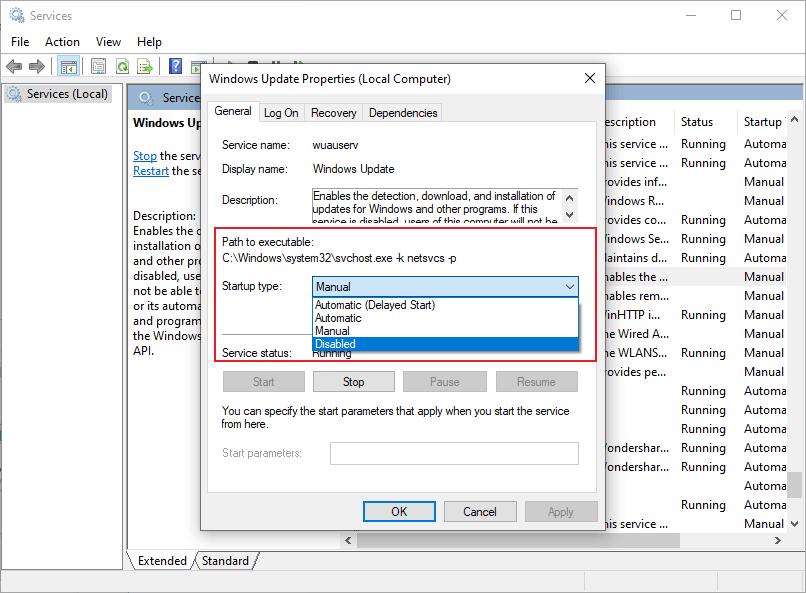
Methode 5. Drivers opnieuw downloaden van officiële site
De derde methode voor het herstellen van de verwijderde stuurprogrammas van Windows 11/10 is het opnieuw downloaden van de benodigde stuurprogrammas van de officiële site. En voor dit doel moet je eerst het model van je driver controleren:
- Voer informatie over het systeem in het zoekvak in en druk op Enter.
- Navigeer naar Componenten om het apparaat te lokaliseren.
- Nadat u de naam van de driver hebt geïdentificeerd, zoekt u online naar bijgewerkte stuurprogrammas, en downloadt u deze voor een update.
- Je moet naar de 'Ondersteuningssectie van je officiële site gaan van waar je de Windows-stuurprogrammas opnieuw wilt installeren.

- Zoek vervolgens de optie 'Software onder het gedeelte 'Ondersteuning'.
- Kies vervolgens de optie 'Drivers onder het gedeelte 'Software'.
Hier kun je ook direct naar google gaan en de vereiste drivernaam typen waar je de directorlink naar de officiële site krijgt.
Verder, voor het downloaden van de benodigde driver voor jew Windows 11/10, vind je mogelijk niet de native Windows 11/10-versie voor die specifieke driver. Het kan dus nodig zijn om de nieuwste versie die beschikbaar is op de officiële site te installeren. Het maakt echter niet zoveel uit, maar je moet zorgvuldig de driver kiezen die compatibel is met je Windows-architectuur, d.w.z. 32 bit of 64 bit.

Nu kun je de procedure voor het downloaden van stuurprogrammas starten nadat je ervoor hebt gezorgd dat u de nieuwste versie kiest.

Dus door de bovenstaande procedure te volgen, kun je de verwijderde stuurprogrammas herstellen bekijken door deze van de officiële site te downloaden.
Eindconclusie:
Dus, in het bovenstaande artikel hebben we alle gegeven methoden besproken om verwijderde stuurprogrammas in Windows 11/10 in detail met je te herstellen. Hier hebben we je handmatig herstel en automatische hersteltechnieken geleverd. Door al deze eenvoudige en snelle methoden te doorlopen, kun je de verwijderde stuurprogrammas in je computersysteem herstellen. En je moet de antwoorden hebben gevonden op enkele van je vragen die je in dezelfde context moest weten.
Mensen vragen ook
-
Is het mogelijk om permanent verwijderde bestanden te herstellen in Windows 11/10?
Ja, het is mogelijk om de permanent verwijderde bestanden in Windows 11/10 te herstellen. Hiervoor kun je eenvoudig naar de map permanent verwijderde bestanden gaan waar je alleen de gewenste map hoeft te kiezen. Druk vervolgens op de rechtermuisknop en kies 'Herstellen'. Nu kun je hier de vereiste versie kiezen op basis van de datum van je bestandendie met deze map zijn opgeslagen. Bevestig vervolgens de restauratie of sleep je bestandengewoon naar de door jou gekozen locatie. -
Waar vind ik niet-geïnstalleerde drivers?
Om de niet-geïnstalleerde stuurprogrammas op je computer te vinden, moet je eerst naar de 'Apparaatbeheer gaan die je gemakkelijk vindt door deze rechtstreeks in je vensterzoekbalk te typen of deze uit de computeroptie te kiezen. Nu in het venster 'Apparaatbeheer ziet u de lijst van je Windows-stuurprogrammas waar je de stuurprogrammas met de gele borden moet vinden. Die stuurprogrammas met gele signalen zijn de niet-geïnstalleerde of ontbrekende stuurprogrammas van je systeem. -
Hoe te herstellen van niet-geïnstalleerde programmas op Windows 11/10?
Voor het herstellen van niet-geïnstalleerde programmas op Windows 11/10, moet je snel naar het 'Control Panel van je computersysteem gaan. Zoek hier en kies 'Recovery', en kies vervolgens 'Configure System Restore'. Klik nu in dit venster op de knop 'Configure en vergeet niet de optie 'Systeembescherming inschakelen te selecteren die je zal helpen bij het herstellen van de programmas voor het verwijderen van Windows 11/10.




Adriaan Willems
staff Editor
Generally rated4.5(105participated)